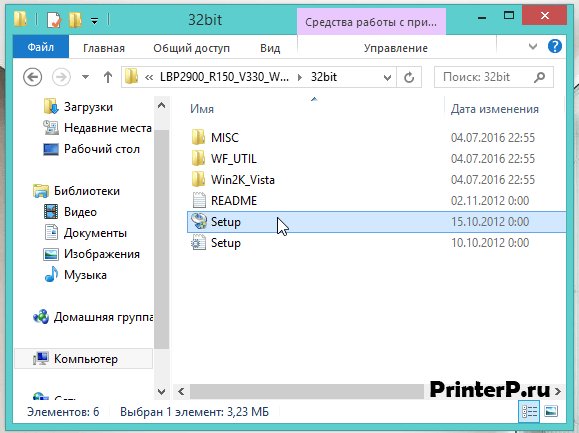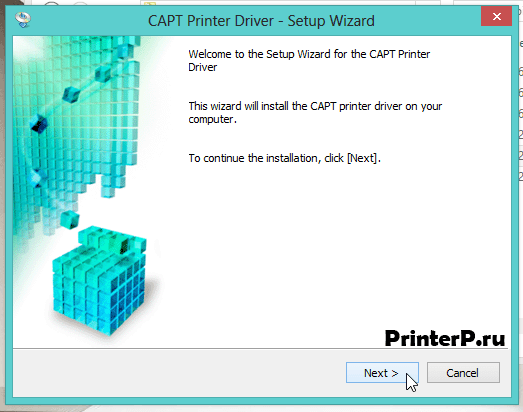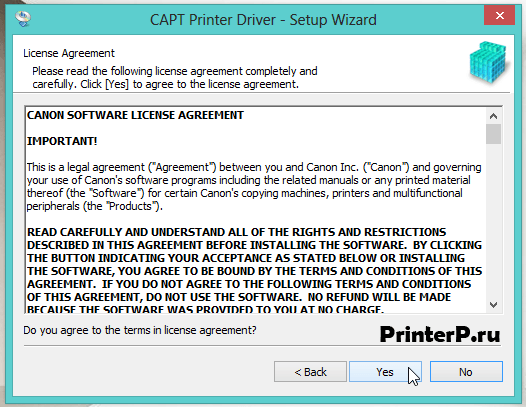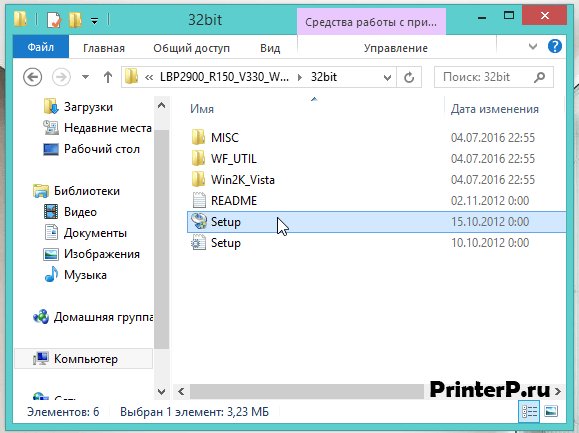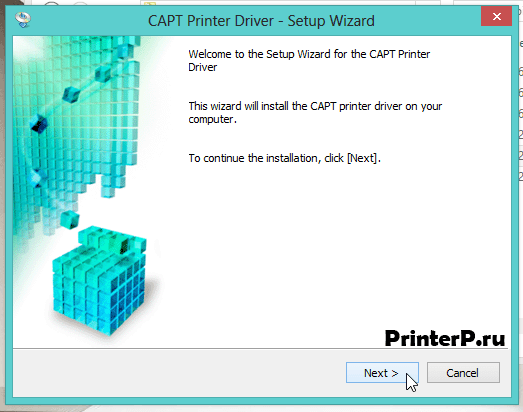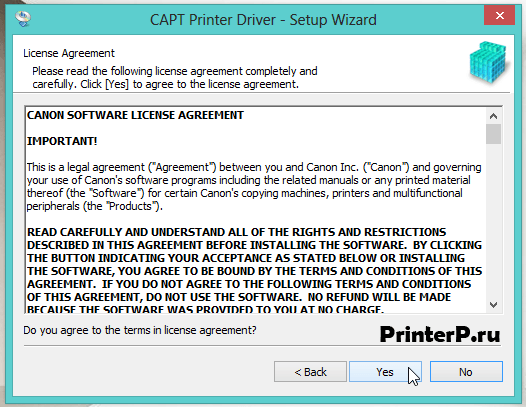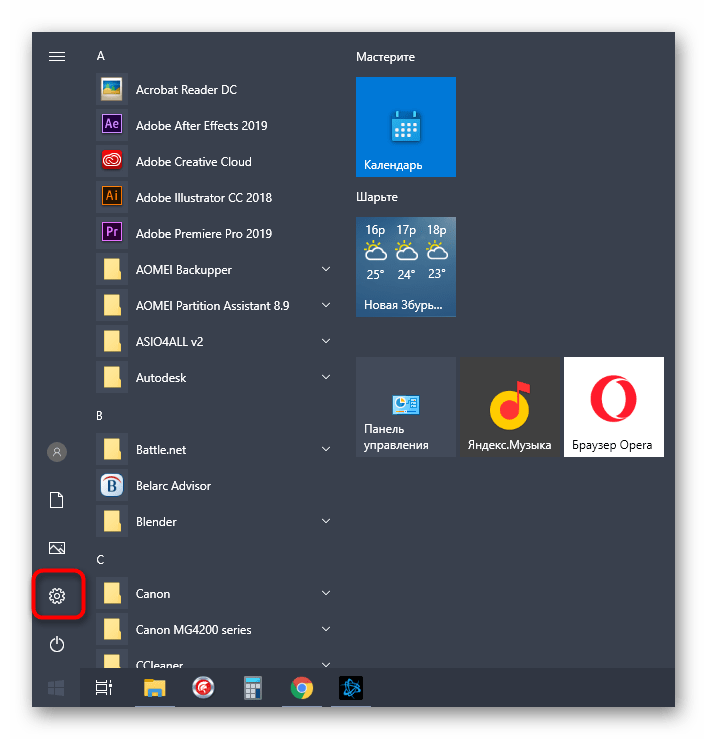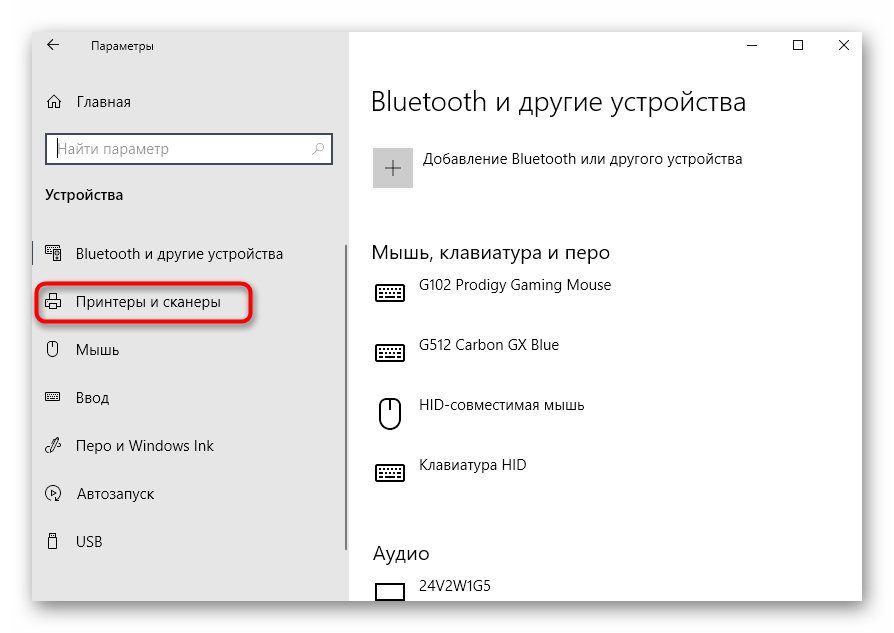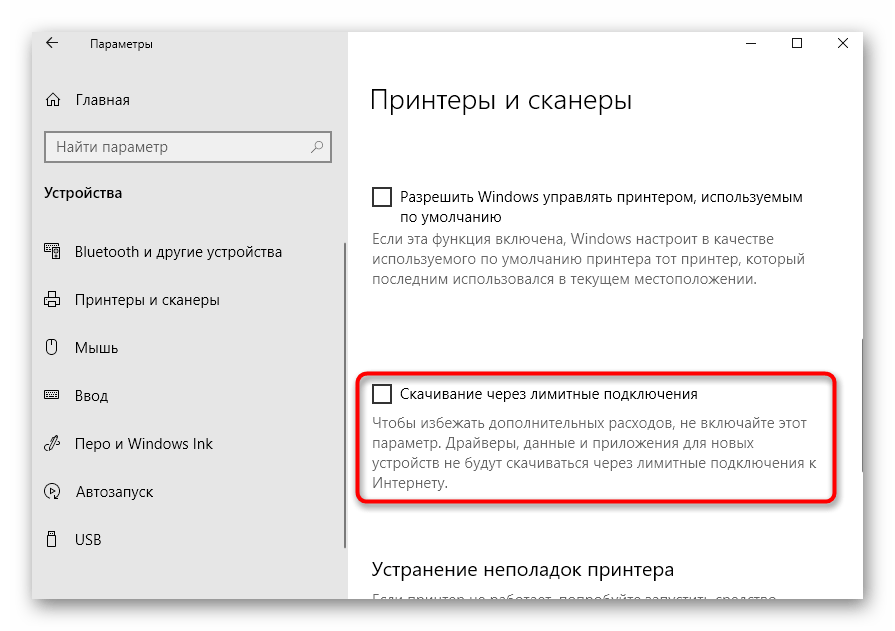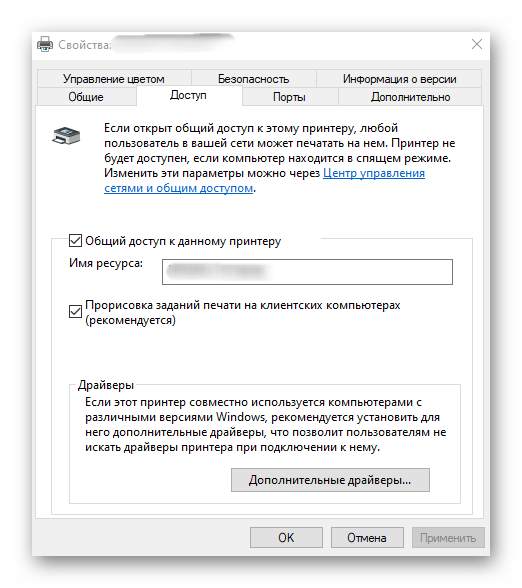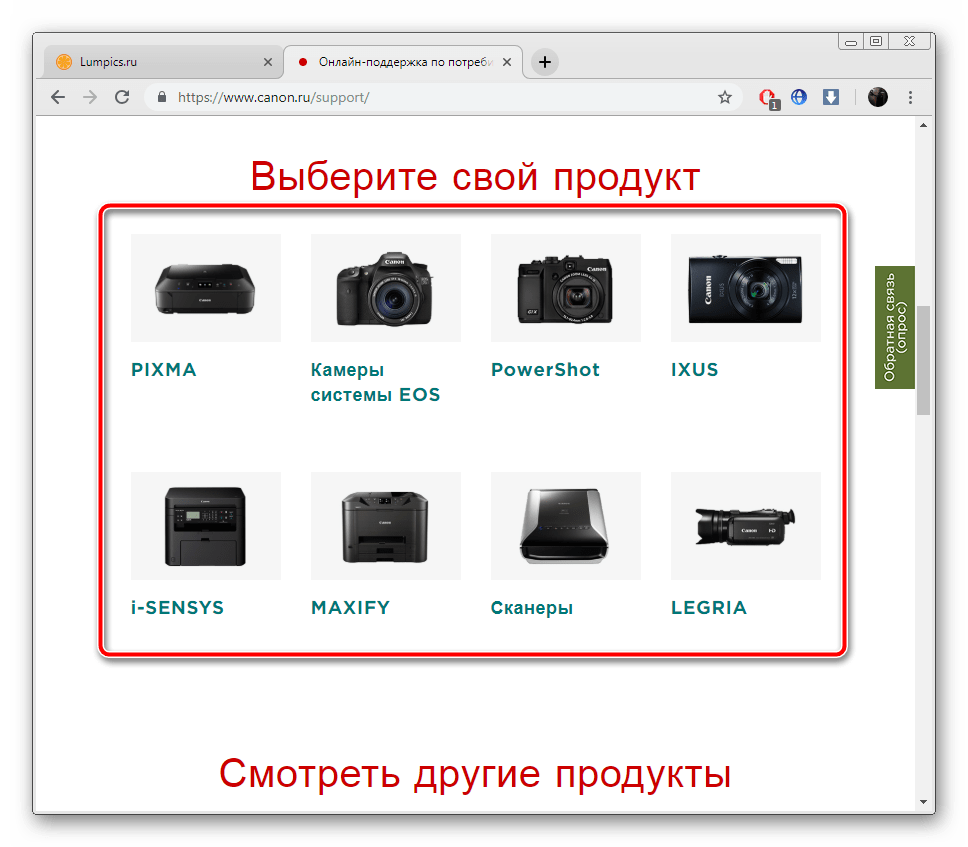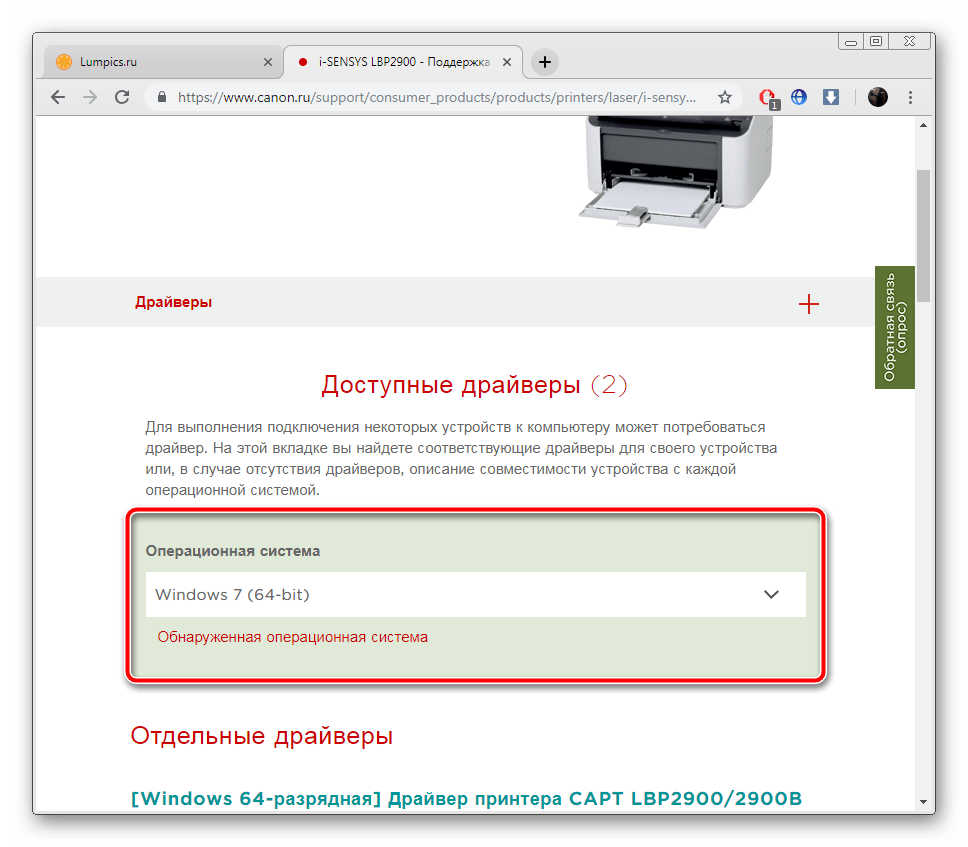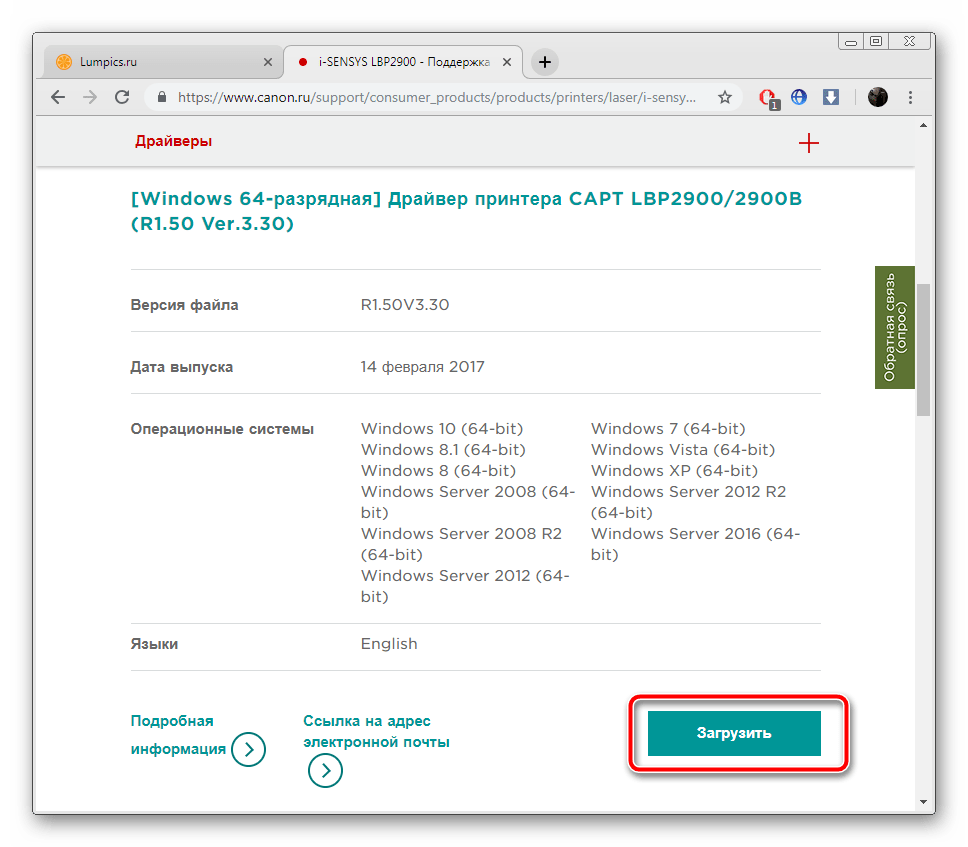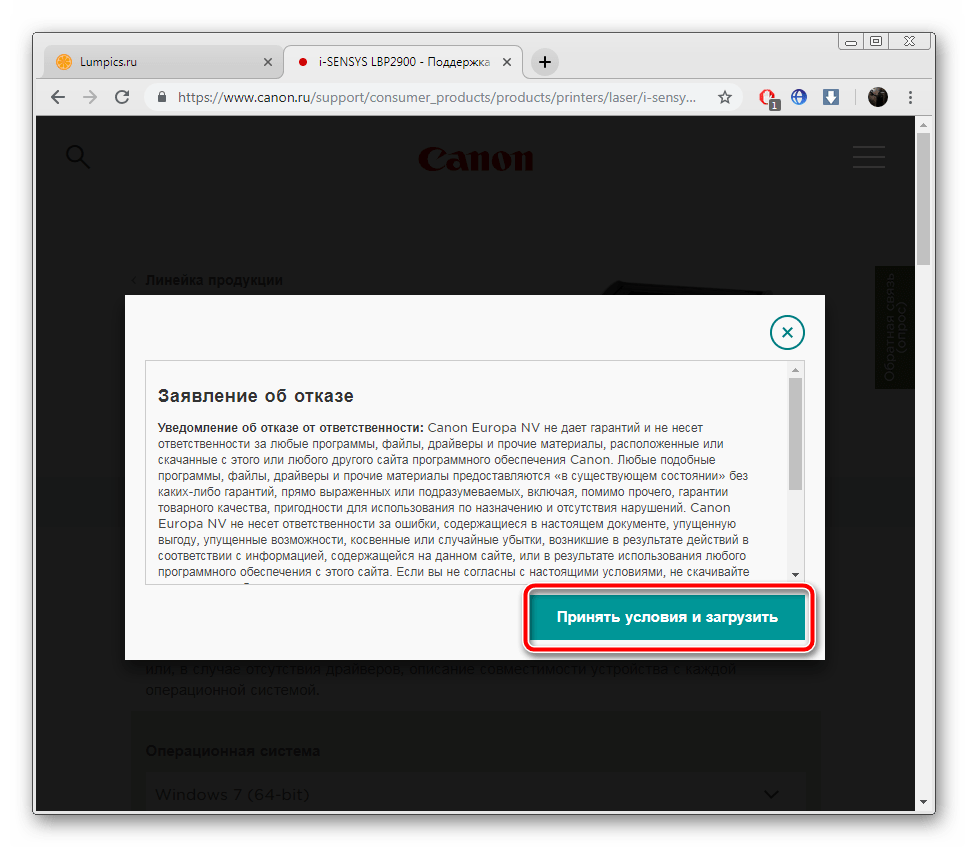Canon L11121E
Windows 7 / 8 / 8.1 / 10 / XP / Vista / 2000 / 2003 / 2008 / 2012
Размер: 9.17 MB (x32) и 10.9 MB (x64)
Разрядность: 32/64
Ссылки:
- x32: i-SENSYS-L11121E-x32
- x64: i-SENSYS-L11121E-x64
Перед тем, как скачать драйвер, узнайте вашу версию системы: «Как узнать разрядность системы в разных версиях Windows».
Установка драйвера в Windows 10
Если вы купили себе принтер Canon L11121E, то прежде чем начать работать с ним, вам нужно будет подключить его к ПК и поставить необходимые драйвера. Подключение принтера к компьютеру осуществляется при помощи специального USB-кабеля, который может поставляться с устройством в комплекте, либо его необходимо докупать. Установка драйверов дело несложное, но если вы никогда их еще не ставили, то лучше ознакомьтесь с информацией ниже.
Первое, что необходимо сделать – скачать драйвера на Canon L11121E с нашего сайта (либо с сайта компании Canon). Теперь кликните по скачанному файлу два раза. Таким образом произойдет распаковка драйверов, а папку, куда был скачен файл. Зайдите в появившуюся папку. В ней надо зайти в «32bit» или «x64» (папку выберите, отталкиваясь от того, какая на вашем компьютере установлена ОС). Теперь запустите двойным щелчком файл «Setup».
Откроется окно установки. Нажмите на кнопку «Next>».
В следующем окне примите лицензионное соглашение (сделать это можно, нажав кнопку «Да»).
Теперь отметьте пункт «Install with USB Connection» и нажмите «Next>».
В выскочившем сообщении нажмите кнопку «Да», добавляя принтер в список исключений файервола.
Еще раз нажмите «Да», подтвердив свое согласие на установку драйверов.
Дождитесь окончания установки и перезагрузите компьютер.
Поздравляем, вы справились!
Просим Вас оставить комментарий к этой статье, потому что нам нужно знать – помогла ли Вам статья. Спасибо большое!

Windows XP / Vista / 7 / 8 / 8.1 / 10 / 2008 / 2012 / 2016
Варианты разрядности: x32/x64
Размер драйвера: 9 MB (x32) и 11 MB (x64)
Нажмите для скачивания (x32): Canon L11121E
Нажмите для скачивания (x64): Canon L11121E
Как узнать Вашу разрядность (тут).
Как установить драйвер в Windows 10
Распространенной ситуацией является, что после покупки и присоединения к компьютеру нового принтера марки Canon – он не работает. Не спешите отправлять его в сервисный ремонт – часто проблема заключается в том, что не установлена программа-драйвер, которая обеспечивает корректную связь с системными компонентами системы.
Чтобы исправить такую ситуацию, потребуется скачать драйвер для принтера Canon L11121E, щелкнув по гиперссылке, которая размещена в верхней части данного материала. После загрузки дистрибутив установщика закачается в формате архива и его нужно будет распаковать либо при помощи встроенной в систему утилиты, либо при помощи бесплатного архиватора 7ZIP.
После того, как содержимое извлечено, находим в папке с файлами иконку с названием «Setup» и двойным кликом запускаем программу установщик.
Программа только на английском языке. На первом шаге просто жмем «Next».
На втором этапе будет приведен текст соглашения между пользователем и компанией Canon – оно регламентирует использование интеллектуальной и патентной собственности компании. Текст можно перевести через онлайн переводчик и, если нет возражений к условиям, нажимаем «Yes».
На следующем этапе требуется выбрать, каким образом будет подключен принтер к компьютеру. Наш вариант – это при помощи USB кабеля, значит отмечаем точкой пункт «Install with USB Connection» и кликаем по «Next» для продолжения.
После этого программа автоматически настроит печатающее устройство и зарегистрирует его в системе.
Можно будет приступить к распечатке документов.
Загрузка…
Canon L11121E
Windows 10 / 8 / 8.1 / 7 / Vista / XP / 2000 / 2003 / 2008 / 2012 — драйвера для печати
Размер драйвера: 9 MB (x32) и 11 MB (x64)
Разрядность: x32 и x64
Драйвер (x32): Canon L11121E
Драйвер (x64): Canon L11121E
Инструкция по установке драйвера в Windows 10
Чтобы настроить принтер для совместной работы с компьютером, следует кабелем USB соединить оба устройства, скачать драйвер Canon L11121E и установить. Это программное обеспечение, которое помогает ПК распознать подключенную технику и наладить все нужные параметры для ее использования. Драйвер выпускается производителем индивидуально для каждой модели.
После загрузки потребуется отыскать в памяти ПК скачанную папку, открыть ее и кликнуть по исполняемому файлу Setup.exe. Запустится мастер установки.
Чтобы начать инсталляцию, в открывшемся окне нужно кликнуть по кнопке «Next».
В новом окне следует ознакомиться с лицензионным соглашением и принять его, нажав «Yes».
Следующий шаг – это выбор способа соединения принтера с компьютером. Нужно выбрать «Install with USB Connection» и нажать «Next».
Далее мастер установки сообщит, что Брандмауэр Windows препятствует установке и предложит отключить его для продолжения. Нужно нажать «Да».
Появится предупреждение, что установку нельзя будет остановить после запуска. Необходимо нажать «Да» для продолжения.
На последнем этапе пользователю будет предложено соединить принтер и компьютер кабелем, а затем убедиться, что печатающая техника включена. ПК автоматически обнаружит подключенное устройство и установит необходимые драйвера, после чего можно будет приступить к печати документов.
Если принтер не будет определен, нужно выключить его, отключить от ПК, подключить заново и повторно включить.
Содержание
- Драйвер для Canon L11121E
- Установка драйвера в Windows 10
- Подключение принтера Canon к ноутбуку
- Шаг 1: Подключение проводов
- Шаг 2: Инсталляция драйверов
- Шаг 3: Настройка печати
- Шаг 4: Настройка печати по сети
- Взаимодействие с принтером
- Драйвер для Canon L11121E
- Инструкция по установке драйвера в Windows 10
- Драйвер для Canon L11121E
- Как установить драйвер в Windows 10
- Поиск и инсталляция драйвера для принтера Canon L11121E
- Ищем и загружаем драйверы для принтера Canon L11121E
- Способ 1: Сайт поддержки Canon
- Способ 2: Сторонний софт
- Способ 3: Идентификатор оборудования
- Способ 4: Встроенное средство Windows
Драйвер для Canon L11121E
Windows 7 / 8 / 8.1 / 10 / XP / Vista / 2000 / 2003 / 2008 / 2012
Размер: 9.17 MB (x32) и 10.9 MB (x64)
Разрядность: 32/64
Ссылки:
Перед тем, как скачать драйвер, узнайте вашу версию системы: «Как узнать разрядность системы в разных версиях Windows».
Установка драйвера в Windows 10
Если вы купили себе принтер Canon L11121E, то прежде чем начать работать с ним, вам нужно будет подключить его к ПК и поставить необходимые драйвера. Подключение принтера к компьютеру осуществляется при помощи специального USB-кабеля, который может поставляться с устройством в комплекте, либо его необходимо докупать. Установка драйверов дело несложное, но если вы никогда их еще не ставили, то лучше ознакомьтесь с информацией ниже.
Первое, что необходимо сделать – скачать драйвера на Canon L11121E с нашего сайта (либо с сайта компании Canon). Теперь кликните по скачанному файлу два раза. Таким образом произойдет распаковка драйверов, а папку, куда был скачен файл. Зайдите в появившуюся папку. В ней надо зайти в «32bit» или «x64» (папку выберите, отталкиваясь от того, какая на вашем компьютере установлена ОС). Теперь запустите двойным щелчком файл «Setup».
Откроется окно установки. Нажмите на кнопку «Next>».
В следующем окне примите лицензионное соглашение (сделать это можно, нажав кнопку «Да»).
Теперь отметьте пункт «Install with USB Connection» и нажмите «Next>».
В выскочившем сообщении нажмите кнопку «Да», добавляя принтер в список исключений файервола.
Еще раз нажмите «Да», подтвердив свое согласие на установку драйверов.
Дождитесь окончания установки и перезагрузите компьютер.
Источник
Подключение принтера Canon к ноутбуку
Шаг 1: Подключение проводов
Сейчас большинство принтеров и многофункциональных устройств от Canon подключаются к компьютеру одинаково, поэтому дальнейшую инструкцию можно считать универсальной. Первый этап заключается в подсоединении всех кабелей, инсталляции драйверов и настройке печатного оборудования.
Как только подключение произведено, включите принтер и дождитесь его обнаружения компьютером. Подобного может и не произойти, поскольку драйверы не были скачаны автоматически, однако развернуто об этом поговорим в следующем шаге.
Шаг 2: Инсталляция драйверов
Установка драйверов — важный шаг при подключении принтера, ведь без этого программного обеспечения печать просто не получится совершить. Для Windows 10 характерно автоматическое получение драйверов, которое запускается сразу же после обнаружения принтера. Если появилось уведомление о том, что он был подключен, но драйверы так и не установились, выполните следующую настройку.
Если этот метод вам не подходит, поскольку печатное оборудование попросту не обнаруживается или драйвер все равно не скачивается, стоит воспользоваться другими доступными вариантами. Впишите в поиске по нашему сайту модель своего принтера и найдите соответствующий материал. В случае его отсутствия вам может подойти общее руководство или то, которое посвящено универсальному драйверу Canon.
Шаг 3: Настройка печати
В большинстве случаев этот шаг можно пропустить, поскольку новый, только что приобретенный, принтер должен печатать нормально. Однако если вы столкнулись с тем, что содержимое на листах располагается криво или пропускаются какие-то участки, возможно, стоит заняться калибровкой оборудования. Это происходит при помощи встроенных программных средств, устанавливаемых на компьютер вместе с драйверами. Наше руководство поможет разобраться с общими настройками и наладить корректную печать.
Шаг 4: Настройка печати по сети
Последний шаг подключения принтера — организация общего доступа для локальной сети. Интересна он тем, кто планирует использовать несколько устройств для работы с принтером, но не желает каждый раз переподключать кабели или носить ноутбук в другую комнату. Пользователю понадобится разрешить общий доступ к устройству в операционной системе, там же настроить локальную сеть, выполняя все это на главном компьютере.
Если речь идет о печати через интернет, например, когда принтер подключается по Wi-Fi или через роутер, принцип настройки меняется, как и вся процедура подключения. Юзерам, обладающим подобным типом оборудования, мы рекомендуем ознакомиться со специальной инструкцией на нашем сайте, кликнув по следующему заголовку.
Взаимодействие с принтером
Если вы впервые приобрели принтер и подключили его к компьютеру, могут возникнуть трудности с выполнением некоторых распространенных задач. Разобраться с этим помогут другие наши материалы, которые как раз и предназначены для начинающих пользователей.
В ближайшем будущем понадобится производить техническое обслуживание устройства: заправлять его, чистить печатающие головки или картридж. Почти все из этого можно сделать самостоятельно или при помощи программных средств, поэтому дополнительно обратите внимание и на эти тематические руководства.
Помимо этой статьи, на сайте еще 12354 инструкций.
Добавьте сайт Lumpics.ru в закладки (CTRL+D) и мы точно еще пригодимся вам.
Отблагодарите автора, поделитесь статьей в социальных сетях.
Источник
Драйвер для Canon L11121E
Windows 10 / 8 / 8.1 / 7 / Vista / XP / 2000 / 2003 / 2008 / 2012 — драйвера для печати
Размер драйвера: 9 MB (x32) и 11 MB (x64)
Разрядность: x32 и x64
Инструкция по установке драйвера в Windows 10
Чтобы настроить принтер для совместной работы с компьютером, следует кабелем USB соединить оба устройства, скачать драйвер Canon L11121E и установить. Это программное обеспечение, которое помогает ПК распознать подключенную технику и наладить все нужные параметры для ее использования. Драйвер выпускается производителем индивидуально для каждой модели.
После загрузки потребуется отыскать в памяти ПК скачанную папку, открыть ее и кликнуть по исполняемому файлу Setup.exe. Запустится мастер установки.
Чтобы начать инсталляцию, в открывшемся окне нужно кликнуть по кнопке «Next».
В новом окне следует ознакомиться с лицензионным соглашением и принять его, нажав «Yes».
Следующий шаг – это выбор способа соединения принтера с компьютером. Нужно выбрать «Install with USB Connection» и нажать «Next».
Далее мастер установки сообщит, что Брандмауэр Windows препятствует установке и предложит отключить его для продолжения. Нужно нажать «Да».
Появится предупреждение, что установку нельзя будет остановить после запуска. Необходимо нажать «Да» для продолжения.
На последнем этапе пользователю будет предложено соединить принтер и компьютер кабелем, а затем убедиться, что печатающая техника включена. ПК автоматически обнаружит подключенное устройство и установит необходимые драйвера, после чего можно будет приступить к печати документов.
Если принтер не будет определен, нужно выключить его, отключить от ПК, подключить заново и повторно включить.
Источник
Драйвер для Canon L11121E
Windows XP / Vista / 7 / 8 / 8.1 / 10 / 2008 / 2012 / 2016
Варианты разрядности: x32/x64
Размер драйвера: 9 MB (x32) и 11 MB (x64)
Нажмите для скачивания (x32): Canon L11121E
Нажмите для скачивания (x64): Canon L11121E
Как установить драйвер в Windows 10
Распространенной ситуацией является, что после покупки и присоединения к компьютеру нового принтера марки Canon – он не работает. Не спешите отправлять его в сервисный ремонт – часто проблема заключается в том, что не установлена программа-драйвер, которая обеспечивает корректную связь с системными компонентами системы.
Чтобы исправить такую ситуацию, потребуется скачать драйвер для принтера Canon L11121E, щелкнув по гиперссылке, которая размещена в верхней части данного материала. После загрузки дистрибутив установщика закачается в формате архива и его нужно будет распаковать либо при помощи встроенной в систему утилиты, либо при помощи бесплатного архиватора 7ZIP.
После того, как содержимое извлечено, находим в папке с файлами иконку с названием «Setup» и двойным кликом запускаем программу установщик.
Программа только на английском языке. На первом шаге просто жмем «Next».
На втором этапе будет приведен текст соглашения между пользователем и компанией Canon – оно регламентирует использование интеллектуальной и патентной собственности компании. Текст можно перевести через онлайн переводчик и, если нет возражений к условиям, нажимаем «Yes».
На следующем этапе требуется выбрать, каким образом будет подключен принтер к компьютеру. Наш вариант – это при помощи USB кабеля, значит отмечаем точкой пункт «Install with USB Connection» и кликаем по «Next» для продолжения.
После этого программа автоматически настроит печатающее устройство и зарегистрирует его в системе.
Можно будет приступить к распечатке документов.
Источник
Поиск и инсталляция драйвера для принтера Canon L11121E
Как известно, перед началом работы с практически любым печатным устройством, соединенным с компьютером, необходимо найти и инсталлировать совместимые драйверы. Такая задача легко осуществима с помощью нескольких методов, каждый из которых подразумевает выполнения определенных манипуляций. Далее мы рассмотрим четыре доступных способа установки программных компонентов для принтера Canon L11121E.
Ищем и загружаем драйверы для принтера Canon L11121E
Canon L11121E является достаточно старой моделью компании, он был выпущен в 2006 году. На данный момент страница этого продукта удалена с официального сайта, а его поддержка прекращена. Однако все еще есть способ, с помощью которого можно заставить этот принтер работать нормально на любой версии операционной системы Windows. Вам потребуется найти и установить драйвер для Canon i-SENSYS LBP2900, который совместим и с рассматриваемым оборудованием.
Способ 1: Сайт поддержки Canon
Выше мы уже указали, для какого принтера мы будем искать драйвер. В первую очередь обратить внимание следует на официальный сайт, ведь туда всегда выкладывается подходящее ПО самых свежих версий. Вам следует выполнить следующее:
Мы рекомендуем ввести i-SENSYS LBP2900 и перейти на страницу оборудования, которое появится в подсказке под поисковой строкой.
Теперь вы можете подключить L11121E к компьютеру. Он совместим с инсталлированными программными компонентами, поэтому будет корректно выполнять свои функции.
Способ 2: Сторонний софт
Существует вероятность, что стороннее программное обеспечение для установки драйверов обладает собственными проверенными базами, где хранятся старые компоненты. Если это действительно так, при сканировании комплектующих и периферийных устройств софт распознает подключенный принтер, загрузит и установит официальное ПО. В противном случае будет скачан драйвер упомянутого выше i-SENSYS LBP2900. Ознакомьтесь со списком программ для поиска драйверов в другой нашей статье по ссылке ниже.
Оптимальным решением для выполнения данного способа можно считать DriverPack Solution и DriverMax. Они отлично справляются со своей задачей, быстро сканируют систему и подбирают совместимое программное обеспечение. Руководства по работе с каждой из них читайте по следующим ссылкам:
Способ 3: Идентификатор оборудования
На стадии производства программной составляющей оборудования ему присваивается уникальный идентификатор. Необходим такой код для того, чтобы продукт корректно функционировал с операционной системой. Поскольку официальный драйвер L11121E отсутствует, его идентификатор будет идентичен с поддерживающим устройством LBP2900. Выглядит ID следующим образом:
Используйте этот код, чтобы отыскать совместимые файлы через специальные онлайн-сервисы. Наш автор в статье ниже расписал детальные инструкции по осуществлению этого процесса.
Способ 4: Встроенное средство Windows
Операционная система Виндовс обладает встроенным инструментом по поиску и инсталляции драйверов. В рассматриваемом случае она может работать некорректно по причине того, что принтер устарел. В случае если первые три варианта вам не подошли, можно попробовать выполнить этот. Развернутое руководство по данной теме читайте в другом нашем материале.
На этом наша статья подходит к концу. Надеемся, мы доступно объяснили ситуацию, связанную с драйвером для принтера Canon L11121E. Приведенные выше инструкции должны вам помочь без проблем справиться с поставленной задачей, ведь они не требуют наличия определенных знаний или навыков, просто внимательно следуйте каждому шагу.
Помимо этой статьи, на сайте еще 12354 инструкций.
Добавьте сайт Lumpics.ru в закладки (CTRL+D) и мы точно еще пригодимся вам.
Отблагодарите автора, поделитесь статьей в социальных сетях.
Источник
Устали от длительного ожидания нормальной реакции своего принтера Canon L11121E после команды «Печать»? Вас не устраивает появившиеся сбои в работе МФУ? Заметили некорректную печать шрифтов? Не спешите вызывать мастера, вероятнее всего, проблему можно устранить переустановкой драйверов.
Как установить драйвер
Стоит отметить, что скачать драйвер для принтера Canon L11121E и установить его на свой компьютер или ноутбук операция крайне простая и не требует особых навыков. Следование нижеприведенным инструкциям поможет восстановить работоспособность вашего МФУ в течение 7-10 минут.
1. Определить вид и разрядность своей операционной системы.
2. Найти подходящий файл с расширением .exe и загрузить его на свой ПК.
3. Распаковать скачанный драйвер и определиться с местом хранения установочного программного обеспечения.
4. Кликнуть по извлеченному файлу, что запустит процесс установки.
5. Ознакомится с лицензионным соглашением, текст которого будет отображен на мониторе и подтвердить свое согласие.
6. Нажать на кнопку «Установить».
Спустя всего несколько минут, драйвер будет установлен на компьютер или ноутбук, однако, не он готов к использованию. Чтобы все изменения вступили в силу, необходимо перезагрузить ПК. Также стоит отметить, что во время установки программного обеспечения принтер должен быть отключен от компьютера. В противном случае существует вероятность, что ПО установиться не корректно и потребуется повторить данную операцию еще раз.
На нашем сайте расположено огромное количество полезного софта, которое позволяет предотвратить различного рода сбои в работе как компьютера, так и подключаемых к нему устройств. Не забывайте периодически обновлять свое программное обеспечение, это поможет вам забыть о различных проблемах.
Содержание
- Драйвер для Canon L11121E
- Установка драйвера в Windows 10
- Драйвер для Canon L11121E
- Как установить драйвер в Windows 10
- Драйвер для Canon L11121E
- Инструкция по установке драйвера в Windows 10
- Canon L11121E
- Как установить драйвер
- canon l11121e driver
- canon l11121e driver Supported Supported Windows Operating Systems
- canon l11121e driver Supported Macintosh Operating Systems
- Specifications
Драйвер для Canon L11121E
Windows 7 / 8 / 8.1 / 10 / XP / Vista / 2000 / 2003 / 2008 / 2012
Размер: 9.17 MB (x32) и 10.9 MB (x64)
Разрядность: 32/64
Ссылки:
Перед тем, как скачать драйвер, узнайте вашу версию системы: «Как узнать разрядность системы в разных версиях Windows».
Установка драйвера в Windows 10
Если вы купили себе принтер Canon L11121E, то прежде чем начать работать с ним, вам нужно будет подключить его к ПК и поставить необходимые драйвера. Подключение принтера к компьютеру осуществляется при помощи специального USB-кабеля, который может поставляться с устройством в комплекте, либо его необходимо докупать. Установка драйверов дело несложное, но если вы никогда их еще не ставили, то лучше ознакомьтесь с информацией ниже.
Первое, что необходимо сделать – скачать драйвера на Canon L11121E с нашего сайта (либо с сайта компании Canon). Теперь кликните по скачанному файлу два раза. Таким образом произойдет распаковка драйверов, а папку, куда был скачен файл. Зайдите в появившуюся папку. В ней надо зайти в «32bit» или «x64» (папку выберите, отталкиваясь от того, какая на вашем компьютере установлена ОС). Теперь запустите двойным щелчком файл «Setup».
Откроется окно установки. Нажмите на кнопку «Next>».
В следующем окне примите лицензионное соглашение (сделать это можно, нажав кнопку «Да»).
Теперь отметьте пункт «Install with USB Connection» и нажмите «Next>».
В выскочившем сообщении нажмите кнопку «Да», добавляя принтер в список исключений файервола.
Еще раз нажмите «Да», подтвердив свое согласие на установку драйверов.
Дождитесь окончания установки и перезагрузите компьютер.
Источник
Драйвер для Canon L11121E
Windows XP / Vista / 7 / 8 / 8.1 / 10 / 2008 / 2012 / 2016
Варианты разрядности: x32/x64
Размер драйвера: 9 MB (x32) и 11 MB (x64)
Нажмите для скачивания (x32): Canon L11121E
Нажмите для скачивания (x64): Canon L11121E
Как установить драйвер в Windows 10
Распространенной ситуацией является, что после покупки и присоединения к компьютеру нового принтера марки Canon – он не работает. Не спешите отправлять его в сервисный ремонт – часто проблема заключается в том, что не установлена программа-драйвер, которая обеспечивает корректную связь с системными компонентами системы.
Чтобы исправить такую ситуацию, потребуется скачать драйвер для принтера Canon L11121E, щелкнув по гиперссылке, которая размещена в верхней части данного материала. После загрузки дистрибутив установщика закачается в формате архива и его нужно будет распаковать либо при помощи встроенной в систему утилиты, либо при помощи бесплатного архиватора 7ZIP.
После того, как содержимое извлечено, находим в папке с файлами иконку с названием «Setup» и двойным кликом запускаем программу установщик.
Программа только на английском языке. На первом шаге просто жмем «Next».
На втором этапе будет приведен текст соглашения между пользователем и компанией Canon – оно регламентирует использование интеллектуальной и патентной собственности компании. Текст можно перевести через онлайн переводчик и, если нет возражений к условиям, нажимаем «Yes».
На следующем этапе требуется выбрать, каким образом будет подключен принтер к компьютеру. Наш вариант – это при помощи USB кабеля, значит отмечаем точкой пункт «Install with USB Connection» и кликаем по «Next» для продолжения.
После этого программа автоматически настроит печатающее устройство и зарегистрирует его в системе.
Можно будет приступить к распечатке документов.
Источник
Драйвер для Canon L11121E
Windows 10 / 8 / 8.1 / 7 / Vista / XP / 2000 / 2003 / 2008 / 2012 — драйвера для печати
Размер драйвера: 9 MB (x32) и 11 MB (x64)
Разрядность: x32 и x64
Инструкция по установке драйвера в Windows 10
Чтобы настроить принтер для совместной работы с компьютером, следует кабелем USB соединить оба устройства, скачать драйвер Canon L11121E и установить. Это программное обеспечение, которое помогает ПК распознать подключенную технику и наладить все нужные параметры для ее использования. Драйвер выпускается производителем индивидуально для каждой модели.
После загрузки потребуется отыскать в памяти ПК скачанную папку, открыть ее и кликнуть по исполняемому файлу Setup.exe. Запустится мастер установки.
Чтобы начать инсталляцию, в открывшемся окне нужно кликнуть по кнопке «Next».
В новом окне следует ознакомиться с лицензионным соглашением и принять его, нажав «Yes».
Следующий шаг – это выбор способа соединения принтера с компьютером. Нужно выбрать «Install with USB Connection» и нажать «Next».
Далее мастер установки сообщит, что Брандмауэр Windows препятствует установке и предложит отключить его для продолжения. Нужно нажать «Да».
Появится предупреждение, что установку нельзя будет остановить после запуска. Необходимо нажать «Да» для продолжения.
На последнем этапе пользователю будет предложено соединить принтер и компьютер кабелем, а затем убедиться, что печатающая техника включена. ПК автоматически обнаружит подключенное устройство и установит необходимые драйвера, после чего можно будет приступить к печати документов.
Если принтер не будет определен, нужно выключить его, отключить от ПК, подключить заново и повторно включить.
Источник
Canon L11121E


| Установок: | 11 673 |
| Производитель: | Canon |
| Операционная система: | Windows 7, Windows 8.1, Windows 10 |
| Цена: | Бесплатно |
Canon L11121E – лазерный принтер, который был специально разработан для малого офиса или домашней студии. Устройство предоставляет высокое качество печати при доступной стоимости картриджа. На момент выхода этого принтера, оно использовало передовые технологии Canon: Automatic Image Refinement (увеличение разрешения печати), Canon Advanced Printing Technology (сжатие данных для увеличения скорости печати) и т.п. Чтобы подключить этот принтер к ПК используется разъем USB 2.0. Для возможности работы с этим устройством скачайте драйвер для принтера Canon L11121E с нашего сайта.
Как установить драйвер
Если вы устали в ожидании печати или обнаружили, что ваш принтер плохо выполняет свою работу, то дело может быть не в аппаратной ошибке, а в устаревшем драйвере для этого устройства. Обновить такую программу достаточно легко. В новых версиях драйверов разработчики закрывают дыры в системе безопасности и улучшают стабильность работы вашего принтера.
Перед тем как установить драйвер необходимо правильно выбрать версию такой программы для своего компьютера. Для этого определите разрядность системы и версии Windows.
Если драйвер имеет установочный файл, то запуск инсталляции можно осуществить, дважды кликнув по нему мышкой. Все представленные на этой странице файлы прошли проверку на безопасность и не могут угрожать системе вашего компьютера.
Источник
canon l11121e driver
The Canon L11121E printer model is the same as the Canon LBP2900 model series with extraordinary qualities. The name variation is according to the region of sale of the printer and the place of use. As a result, the desktop page printer uses the electro photo method, which is also the on-demand fixing print technology. When printing on an A4 paper continuously, the print rate is up to 12 pages per minute (ppm). However, this speed may drop depending on some essential factors.
l11121e canon drivers for Microsoft Windows 32-bit – 64-bit and Macintosh Operating System.
canon l11121e driver Supported Supported Windows Operating Systems
canon l11121e driver Supported Macintosh Operating Systems
Specifications
Some of such essential factors may include the paper type, paper size, number of printed pages, and fixing mode settings. The warm-up tie for this machine at the normal mode is about 0 seconds. However, it can take up to 10 seconds or less when the printer is on. The first print time is about 9.3 seconds or less under ideal conditions. the machine also has a multipurpose tray and a manual feed tray.
The multipurpose tray supports A4, B5, A5, letter, legal, executive, envelope C5, envelope COM10, DL, or Monarch. At the same time, this particular tray can accommodate up to 150 sheets of plain paper. On the other hand, the manual feed slot can take one sheet at a time and is also compatible with the standard paper sizes as the other one. The appropriate tray’s output flow is face-down and supports up to 100 sheets of printed paper.
This machine’s leading printer software is the Canon Advanced Printing Technology (CAPT), modern technology for best print output. The compatible model can produce up to 2000 pages with Canon model genuine parts with 5% page coverage in the toner cartridge. Concerning the power consumption, the highest rate happens during the printer operation, where it uses up to 259 watts. Otherwise, the standby mode uses approximately 2 watts, and the maximum is 726 watts or less.
Источник
Загрузка…
| Установок: | 17 963 |
| Производитель: | Canon |
| Операционная система: | Windows 7, Windows 8.1, Windows 10 |
| Цена: | Бесплатно |
Canon L11121E – лазерный принтер, который был специально разработан для малого офиса или домашней студии. Устройство предоставляет высокое качество печати при доступной стоимости картриджа. На момент выхода этого принтера, оно использовало передовые технологии Canon: Automatic Image Refinement (увеличение разрешения печати), Canon Advanced Printing Technology (сжатие данных для увеличения скорости печати) и т.п. Чтобы подключить этот принтер к ПК используется разъем USB 2.0. Для возможности работы с этим устройством скачайте драйвер для принтера Canon L11121E с нашего сайта.
Как установить драйвер
Если вы устали в ожидании печати или обнаружили, что ваш принтер плохо выполняет свою работу, то дело может быть не в аппаратной ошибке, а в устаревшем драйвере для этого устройства. Обновить такую программу достаточно легко. В новых версиях драйверов разработчики закрывают дыры в системе безопасности и улучшают стабильность работы вашего принтера.
Перед тем как установить драйвер необходимо правильно выбрать версию такой программы для своего компьютера. Для этого определите разрядность системы и версии Windows.
- Скачайте драйвер на свой компьютер и подключите к ПК принтер Canon L11121E.
- Зайдите в раздел «Диспетчер устройств» и найдите там принтер.
- Нажмите правой кнопкой мыши на устройство и вызовите меню.
- В ней найдите пункт «Обновить драйвер» и кликните по нему.
- Укажите то место компьютера, куда вы скачали драйвер.
- Подождите пока система установить новое ПО и перегрузите компьютер.
Если драйвер имеет установочный файл, то запуск инсталляции можно осуществить, дважды кликнув по нему мышкой. Все представленные на этой странице файлы прошли проверку на безопасность и не могут угрожать системе вашего компьютера.
Содержание
- Ищем и загружаем драйверы для принтера Canon L11121E
- Способ 1: Сайт поддержки Canon
- Способ 2: Сторонний софт
- Способ 3: Идентификатор оборудования
- Способ 4: Встроенное средство Windows
- Вопросы и ответы
Как известно, перед началом работы с практически любым печатным устройством, соединенным с компьютером, необходимо найти и инсталлировать совместимые драйверы. Такая задача легко осуществима с помощью нескольких методов, каждый из которых подразумевает выполнения определенных манипуляций. Далее мы рассмотрим четыре доступных способа установки программных компонентов для принтера Canon L11121E.
Canon L11121E является достаточно старой моделью компании, он был выпущен в 2006 году. На данный момент страница этого продукта удалена с официального сайта, а его поддержка прекращена. Однако все еще есть способ, с помощью которого можно заставить этот принтер работать нормально на любой версии операционной системы Windows. Вам потребуется найти и установить драйвер для Canon i-SENSYS LBP2900, который совместим и с рассматриваемым оборудованием.
Способ 1: Сайт поддержки Canon
Выше мы уже указали, для какого принтера мы будем искать драйвер. В первую очередь обратить внимание следует на официальный сайт, ведь туда всегда выкладывается подходящее ПО самых свежих версий. Вам следует выполнить следующее:
Перейти на главную страницу Canon
- На официальном сайте Canon через раздел «Поддержка» перейдите по пунктам «Загрузки и помощь» — «Драйверы».
- Вы можете выбрать искомый продукт из представленного списка, однако это займет много времени.
Мы рекомендуем ввести i-SENSYS LBP2900 и перейти на страницу оборудования, которое появится в подсказке под поисковой строкой.
- Сразу обратите внимание на определенную автоматически операционную систему. Если вас не устраивает указанный вариант, задайте данный параметр самостоятельно.
- Немного прокрутите страницу вниз и отыщите кнопку «Загрузка».
- Ознакомьтесь с лицензионным соглашением и примите его для начала скачивания инсталлятора.
- Запустите установщик через загрузки браузера или место его сохранения.
- Распакуйте файлы в системную папку.
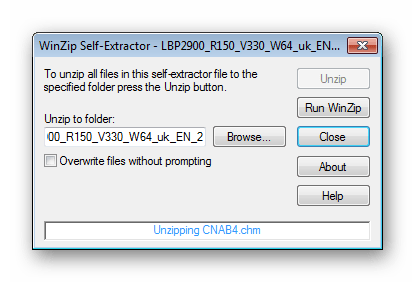
Теперь вы можете подключить L11121E к компьютеру. Он совместим с инсталлированными программными компонентами, поэтому будет корректно выполнять свои функции.
Способ 2: Сторонний софт
Существует вероятность, что стороннее программное обеспечение для установки драйверов обладает собственными проверенными базами, где хранятся старые компоненты. Если это действительно так, при сканировании комплектующих и периферийных устройств софт распознает подключенный принтер, загрузит и установит официальное ПО. В противном случае будет скачан драйвер упомянутого выше i-SENSYS LBP2900. Ознакомьтесь со списком программ для поиска драйверов в другой нашей статье по ссылке ниже.
Подробнее: Лучшие программы для установки драйверов
Оптимальным решением для выполнения данного способа можно считать DriverPack Solution и DriverMax. Они отлично справляются со своей задачей, быстро сканируют систему и подбирают совместимое программное обеспечение. Руководства по работе с каждой из них читайте по следующим ссылкам:
Подробнее:
Как обновить драйверы на компьютере с помощью DriverPack Solution
Поиск и инсталляция драйверов в программе DriverMax
Способ 3: Идентификатор оборудования
На стадии производства программной составляющей оборудования ему присваивается уникальный идентификатор. Необходим такой код для того, чтобы продукт корректно функционировал с операционной системой. Поскольку официальный драйвер L11121E отсутствует, его идентификатор будет идентичен с поддерживающим устройством LBP2900. Выглядит ID следующим образом:
USBPRINTCANONLBP2900287A
Используйте этот код, чтобы отыскать совместимые файлы через специальные онлайн-сервисы. Наш автор в статье ниже расписал детальные инструкции по осуществлению этого процесса.
Подробнее: Поиск драйверов по ID оборудования
Способ 4: Встроенное средство Windows
Операционная система Виндовс обладает встроенным инструментом по поиску и инсталляции драйверов. В рассматриваемом случае она может работать некорректно по причине того, что принтер устарел. В случае если первые три варианта вам не подошли, можно попробовать выполнить этот. Развернутое руководство по данной теме читайте в другом нашем материале.
Подробнее: Установка драйверов стандартными средствами Windows
На этом наша статья подходит к концу. Надеемся, мы доступно объяснили ситуацию, связанную с драйвером для принтера Canon L11121E. Приведенные выше инструкции должны вам помочь без проблем справиться с поставленной задачей, ведь они не требуют наличия определенных знаний или навыков, просто внимательно следуйте каждому шагу.
Еще статьи по данной теме: